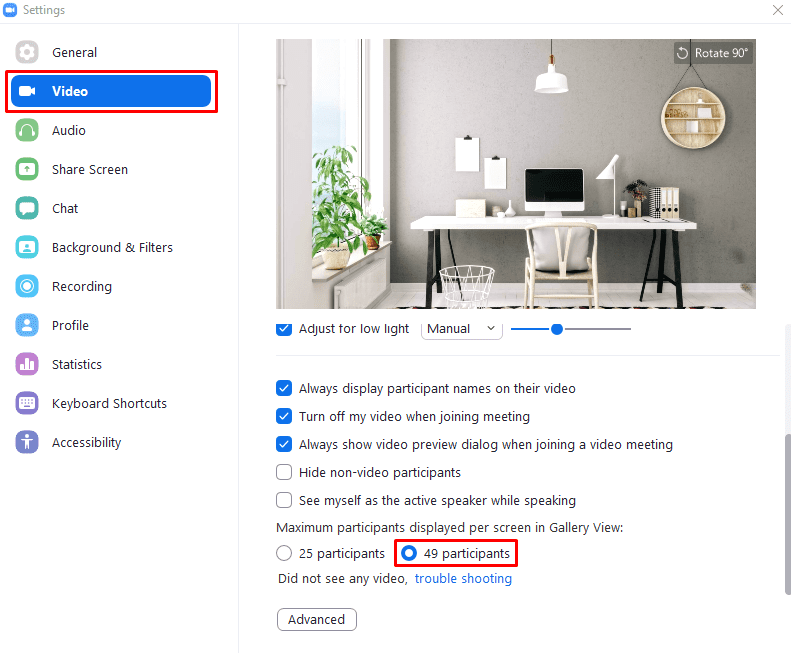Como plataforma de videochamada, Ampliação é ótimo para reuniões e chamadas pessoais. Pode ser um pouco mais pessoal do que uma simples chamada de voz que não pode acontecer pessoalmente. Para pequenas reuniões com um número limitado de pessoas, ou onde uma única pessoa ocupará o centro do palco durante a maior parte da reunião, a visualização padrão do “Palestrante Ativo” é ideal.
A visualização do "Alto-falante ativo" prioriza a alimentação da webcam do usuário que está falando no momento e dá a ele a maior parte do espaço da tela, com as webcams de outros usuários visíveis na parte superior da tela.
Zoom: como ver mais pessoas na visualização da galeria
Em reuniões maiores, ou apenas em geral, você pode preferir usar a visualização “Galeria”. Esta visualização dá igual importância ao feed da webcam de cada membro e os alinha em uma grade. Por padrão, esta visualização da “Galeria” exibe os feeds da webcam de até vinte e cinco usuários em uma grade. Em seguida, envolve todos os outros usuários em uma segunda tela.
Se você tem mais de vinte e cinco pessoas em sua chamada, no entanto, pode configurar o Zoom para mostrar mais delas ao mesmo tempo, até quarenta e nove em uma tela. Mostrar mais pessoas ao mesmo tempo obviamente permite que você veja mais webcams, que dependendo dos números, podem permitir que você veja todos ao mesmo tempo; no entanto, tem a desvantagem de que cada alimentação da webcam será menor.
Se você quiser aumentar o número máximo de participantes da reunião que podem ser mostrados de uma vez na visualização “Galeria”, você precisará ir para as configurações do Zoom. Para acessar as configurações, clique no ícone do usuário no canto superior direito e, a seguir, clique em “Configurações”.
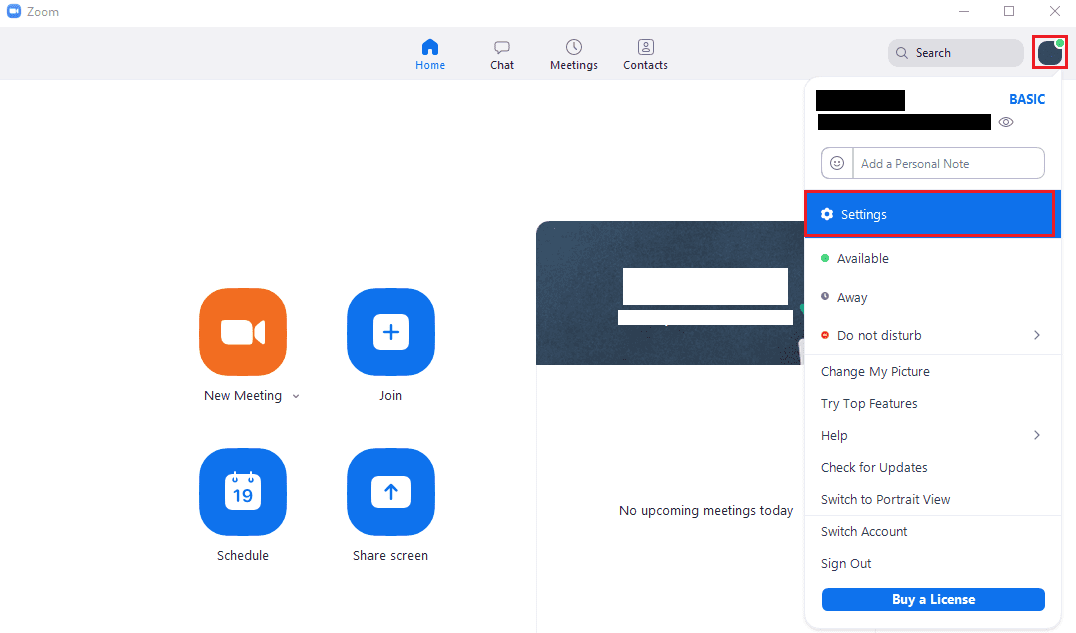
Uma vez nas configurações, mude para a guia "Vídeo", em seguida, role até a parte inferior da página e clique no botão de opção "49 participantes" em "Número máximo de participantes exibidos por tela na visualização da Galeria".